发布时间:2016-11-10 10: 23: 16
几何画板作为学习几何的辅助工具,可以在已有的几何知识的基础上构造出几何图形,比如可以用来画平面或立体几何图形,而且可以构造几何对象的运动动画。在讲解圆的知识时,往往会构造圆上的一个动点,为了看清点的运动过程,可以借助几何画板来作点在圆上运动的动画,下面将学习具体的制作技巧。
步骤一 构造圆。打开几何画板,选择左侧侧边栏“圆工具”,在画板上任意画一个圆O,使用“点工具”在圆上任取一点P,如下图所示。
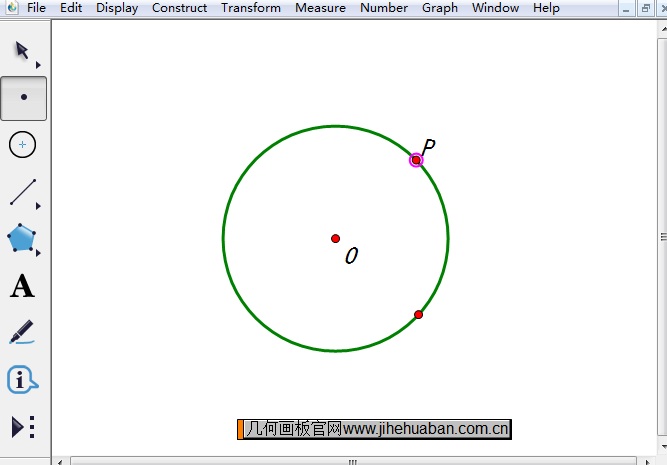
步骤二 使用“线段工具”任意画一条线段AB,然后用移动工具选中该线段,点击上方菜单栏“度量”菜单,在其下拉选项选择“长度”命令,度量出线段AB的长度,如下图所示。
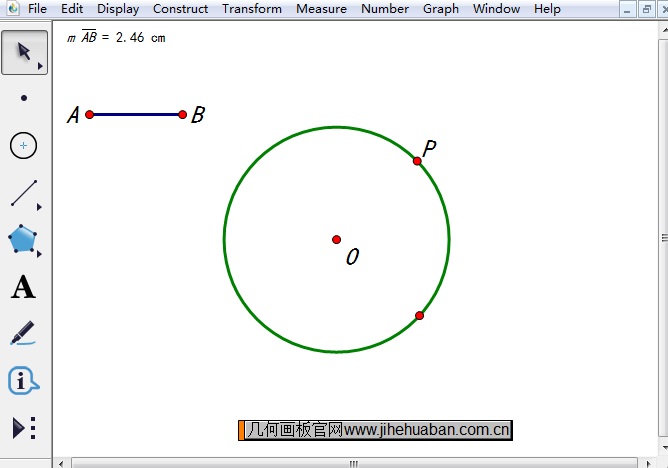
步骤三 构造圆P。选中点P和刚测出的线段AB的长度,单击上方菜单栏“构造”菜单,在其下拉选项选择“以圆心和半径绘圆”命令,这样就得到了圆P,如下图所示。
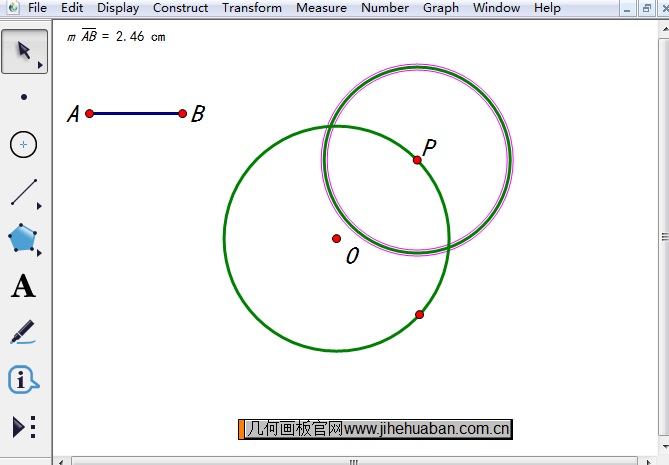
步骤四 制作动画按钮。选中点P,点击上方菜单栏“编辑”菜单,在其下拉选项选择“操作类按钮”——“动画”命令,然后在弹出的对话框点击确定,这样就得到了动画点按钮。点击该按钮,点P就会在圆O上进行运动。最后选中圆P,将其进行隐藏,最终效果如下图。
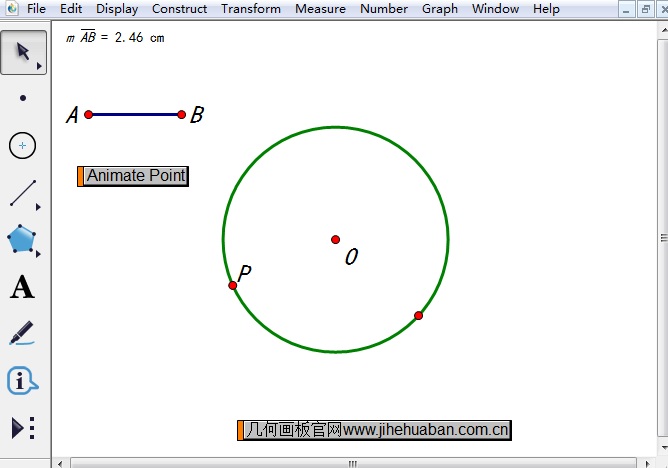
以上就是给大家介绍了在几何画板中制作点在圆上运动的动画技巧,主要是要构造圆上的自由点,否则是没法运动的。几何画板中还可以构造圆上一点在圆滚动时的轨迹,具体教程可参考:如何构造圆上一点在圆滚动时的轨迹。
展开阅读全文
︾